Los estudios revelan que las personas a menudo se confunden con la fecha y el día de la semana. Como muchos otros, a menudo miro mi teléfono o PC (si funciona en mi PC) para verificar la fecha y el día de la semana.
He estado activo usando mi MacBook Air de seis años con Catalina desde los últimos días. Mientras usaba MacBook, noté que macOS no muestra la fecha en la barra de menú de forma predeterminada.
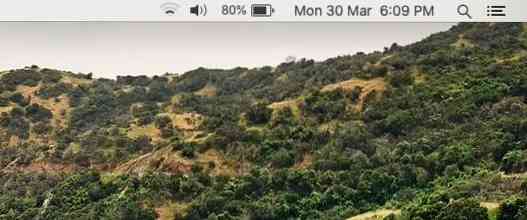
Como habrás notado, con la configuración predeterminada, macOS muestra la hora y la semana del día en la barra de menú. Sin embargo, no muestra la fecha por defecto. Para ver la fecha, debemos colocar el cursor sobre el reloj o hacer clic en el reloj.
La mayoría de los usuarios prefieren ver la fecha en la barra de menú en lugar del día de la semana. Afortunadamente, es posible hacer que la fecha aparezca en la barra de menú de macOS. De hecho, puede hacer que la barra de menú muestre tanto la fecha como el día de la semana.
Hacer que macOS muestre la fecha en la barra de menú
Siga las instrucciones que se dan a continuación para modificar la configuración predeterminada de macOS para mostrar la fecha en la barra de menú.
Paso 1: Haga clic en el reloj en la barra de menú y luego haga clic en Abrir preferencias de fecha y hora opción. O abrir Preferencias del Sistema y luego haga clic en Fecha y hora para abrir el mismo.

Paso 2: Cambie al Reloj pestaña. Haga clic en el candado icono (ubicado en la parte inferior izquierda) para que pueda realizar cambios en la configuración predeterminada. Si se le solicita que ingrese la contraseña de su cuenta, escriba la misma.
Paso 3: Finalmente, seleccione el Mostrar fecha opción para mostrar siempre la fecha en la barra de menú. Si no desea ver el día de la semana en la barra de menú (aparece de forma predeterminada), anule la selección de la Muestra el día de la semana opción.
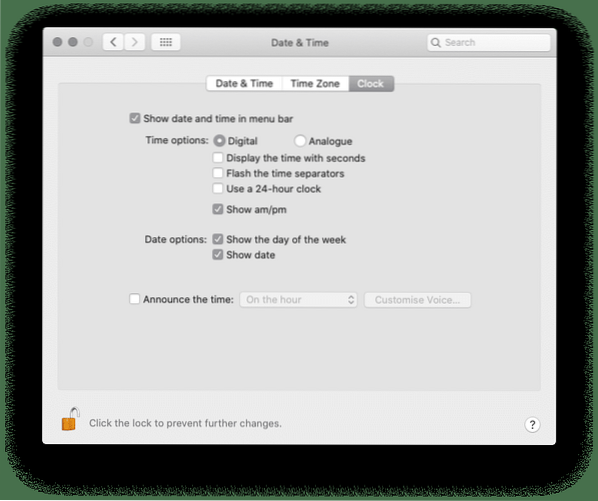
También puede interesarle cómo ajustar manualmente la fecha y la hora en la guía de macOS.
 Phenquestions
Phenquestions


